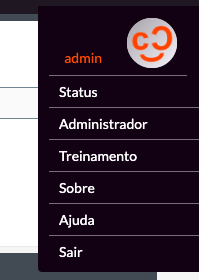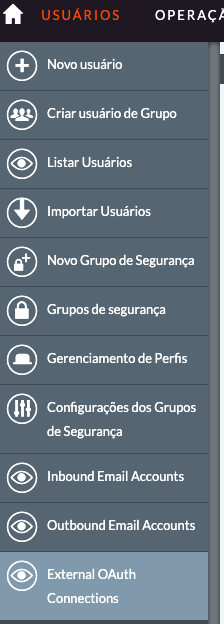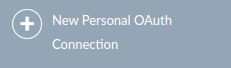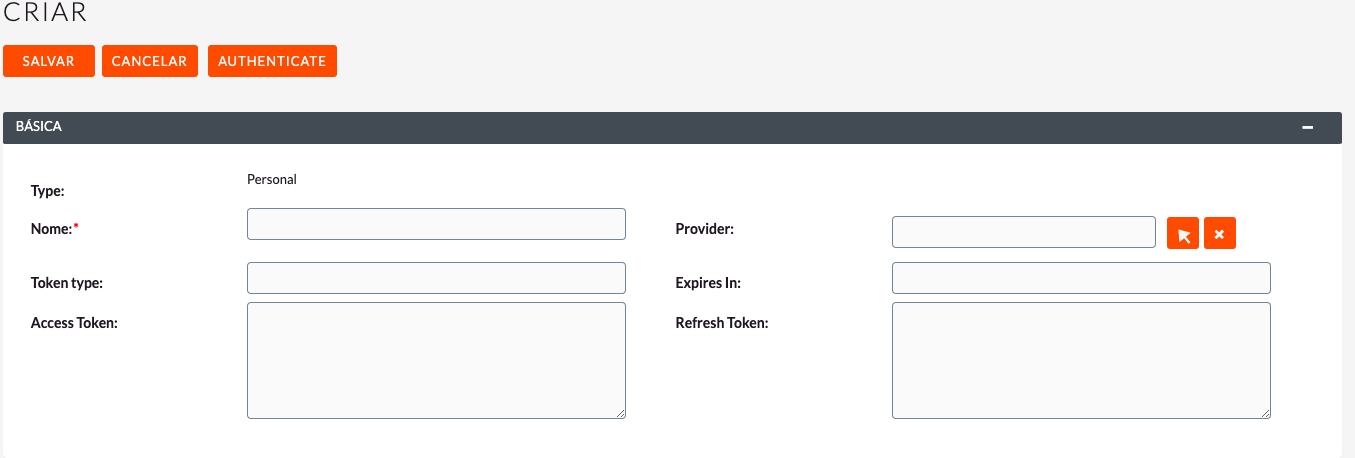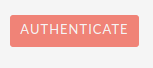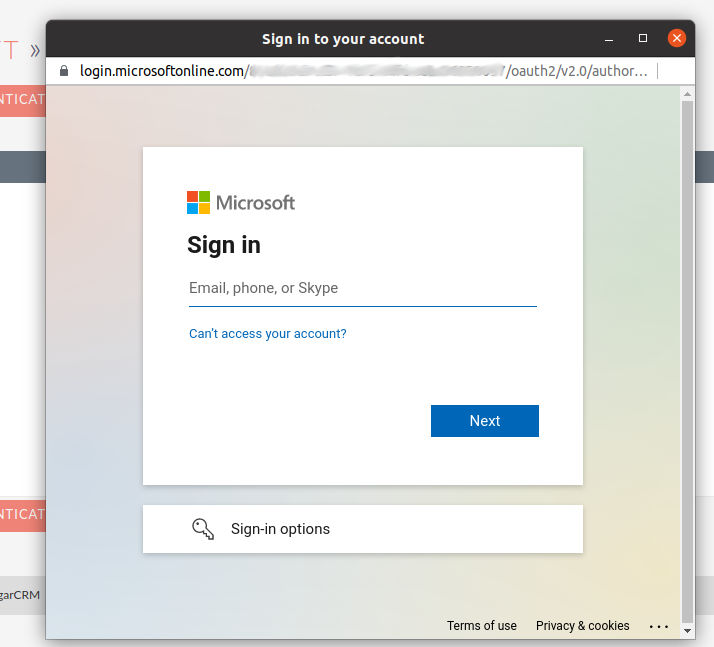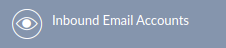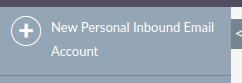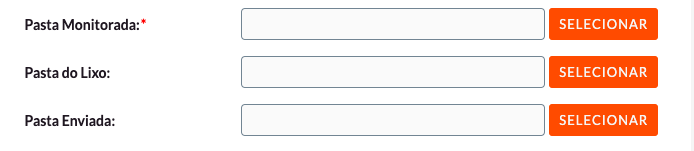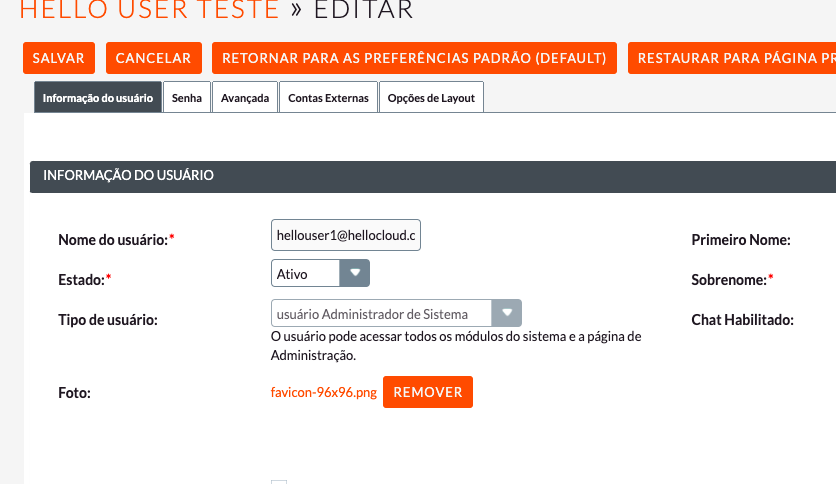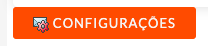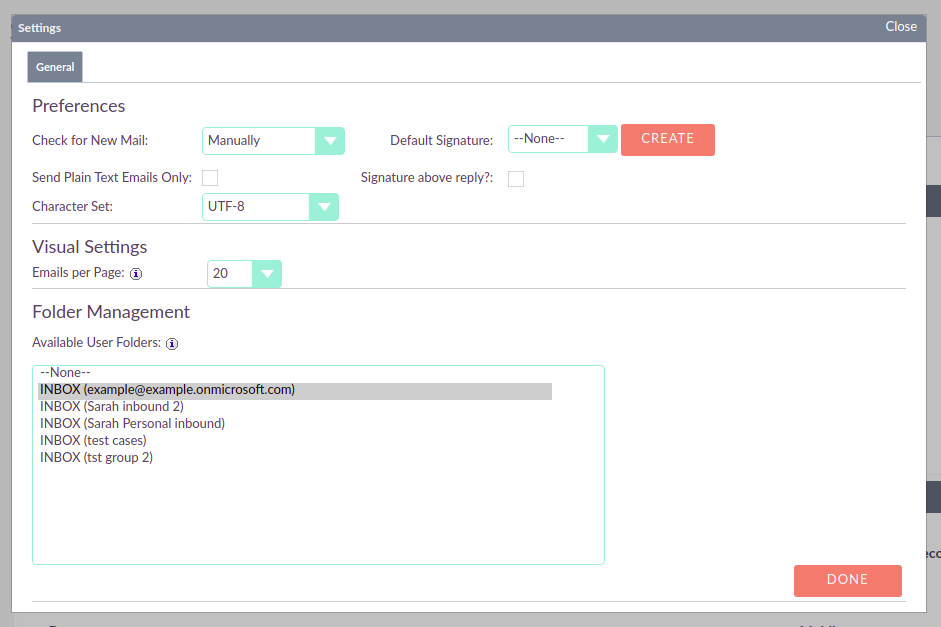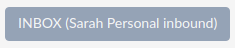Como configurar e-mail de entrada com OAuth
Introdução
Este guia explicará como configurar conexões de e-mail de entrada usando um Provedor OAuth. Como exemplo usaremos uma conta da Microsoft, porém os passos devem ser semelhantes para outros provedores.
Neste guia, configuraremos uma conta pessoal usando um Provedor OAuth de grupo. Os provedores de OAuth do grupo devem ser usados por muitos usuários no sistema.
Como administrador, você pode criar três tipos de registros:
-
Pessoal
-
Estes são acessíveis apenas pelo usuário que os criou
-
Os registros pessoais devem ser usados ao configurar o acesso a contas pessoais, como 'john.doe@example-inc.onmicrosoft.com'
-
A configuração dessas contas só pode ser acessada pelo proprietário da conta e pelos administradores do sistema
-
-
Grupo
-
Registros que serão usados por muitos usuários
-
Os registros de grupo devem ser usados por contas em um domínio que devem ser usados por vários usuários, por exemplo todos os membros da equipe de suporte teriam acesso a support@example-inc.onmicrosoft.com
-
-
Retorno
-
Registros destinados a serem usados apenas para ler e-mails devolvidos de campanhas
-
Se você ainda não configurou o Provedor OAuth ou não sabe como, consulte Como configurar um Guia do Provedor OAuth da Microsoft.
Criar uma conexão OAuth
Autentique-se na sua instância HelloCloud e clique no nome do usuário para acessar o perfil do usuário.
No seu "Perfil" clique no menu "External OAuth Connection" na barra lateral.
Este módulo é o que manterá a referência de todas as Conexões OAuth existentes. Ele armazena os tokens gerados após a autenticação.
Vamos criar uma nova conexão OAuth pessoal. clique em "Conexão OAuth pessoal"
Isso deve levá-lo para a visualização de criação.
Adicione um nome significativo à sua conexão, pode ser o nome de usuário da sua conta ou algo que o ajude a identificar e diferenciar a conexão de outras conexões existentes.
Agora selecione no campo "Provedor", selecione o Microsoft OAuth Provider que você criou anteriormente.
Após selecionar o provedor é hora de autenticar, clique no botão "Autenticar".
Ao clicar no botão, uma janela pop-up deve ser exibida com a página da Microsoft para autenticação.
Depois de passar por todas as etapas do pop-up de autenticação, o pop-up deve fechar e os campos no registro Conexão OAuth Externa devem ser preenchidos.
Não armazene ou compartilhe nenhum dos tokens. Estes funcionam quase como senhas. São informações sensíveis.
Vá em frente e salve seu registro.
Configure uma Conta de Entrada de E-mail
Agora é hora de criar uma conta de e-mail de entrada, os mesmos passos podem ser repetidos para Outbound. Clique no link do menu da barra lateral "Contas de e-mail de entrada".
Vamos criar uma nova conta de e-mail de entrada pessoal. clique em "Nova conta de e-mail de entrada pessoal"
Adicione um nome significativo à sua entrada, pode ser o nome de usuário da sua conta ou algo que o ajude a identificar e diferenciar essa conta de email de entrada de outras contas existentes.
Selecione o tipo "OAuth" no campo Auth Type.
Ao selecionar o tipo OAuth, o campo "External OAuth Connection" agora deve ser exibido. Clique na seta para selecionar a conexão OAuth que você criou anteriormente.
Os e-mails de entrada do grupo devem ser vinculados aos registros de conexão OAuth externa do grupo. Se eles estiverem vinculados, podem ocorrer erros de registros de conexão OAuth externa pessoal
Clique no botão de seta para abrir um pop-up onde você pode selecionar a conexão OAuth que criamos antes.
Digite o nome de usuário da sua conta. Deve ser o mesmo que você usou para criar a conexão OAuth.
Digite o endereço do servidor para sua conta. Por exemplo. para a Microsoft, seria outlook.office365.com.
Aqui estamos usando uma conta da Microsoft como exemplo. Embora você deva definir o endereço do servidor que está usando
Dependendo das configurações do seu servidor, ative o ssl e defina a porta. Por exemplo. para a Microsoft, você deve ativar a caixa de seleção "Usar SSL", que mudará a porta para "993", que é o padrão.
Aqui estamos usando uma conta da Microsoft como exemplo. Embora você deva definir a porta do servidor que está usando
Agora defina os valores para as pastas. Clique no botão "Selecionar" ao lado de cada pasta para abrir o pop-up que mostrará os valores disponíveis.
Não tente preencher esses campos antes de definir os seguintes campos: Conexão OAuth externa, Nome do usuário, Endereço do servidor de correio, Porta do servidor de correio, Usar SSL. Caso contrário, você verá apenas um menu suspenso vazio no pop-up.
Em seguida, defina o valor para os outros campos.
Vá em frente e salve seu registro.
Configure o E-mail de Entrada para ser exibido no módulo de E-mails
Para que a conta configurada apareça no módulo de e-mails, você precisa ir ao seu perfil e selecioná-la como uma das contas a serem exibidas.
Isso deve levá-lo para a página de perfil.
Role até o final da página e clique no botão "Configurações"
Isso deve abrir um modal com uma seção "Gerenciamento de pastas" no final. Nesta seção selecione as contas que devem aparecer em seu módulo de Emails.
É possível selecionar várias contas.
Clique em "Concluído"
Vá em frente e salve seu perfil.
Essa deve ser a sua conta de e-mail de entrada configurada.
Acesse a conta configura no módulo de E-mails
Dependendo do número de e-mails de entrada que você configurou, o de entrada que você acabou de configurar pode não ser aquele a ser exibido por padrão.
Para mudar para a conta de e-mail de entrada que você acabou de configurar, clique no botão da caixa de entrada atual, localizado no canto superior direito.
Um modal deve aparecer com as contas de e-mail de entrada que você configurou no gerenciamento de pastas em seu perfil
Dentro do modal, clique na conta de e-mail de entrada que você acabou de configurar. Isso deve recarregar a página e mostrar o e-mail de entrada que você configurou